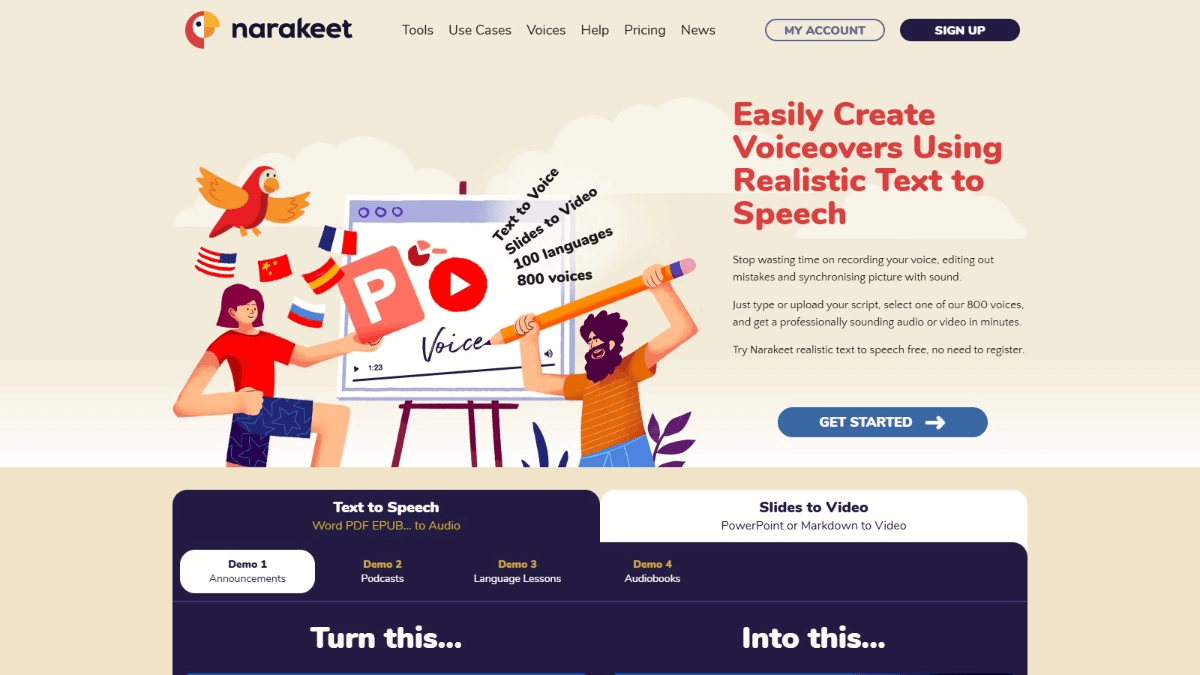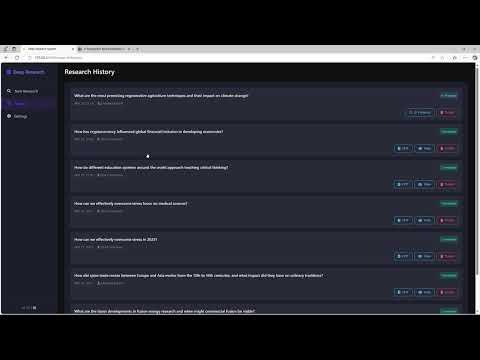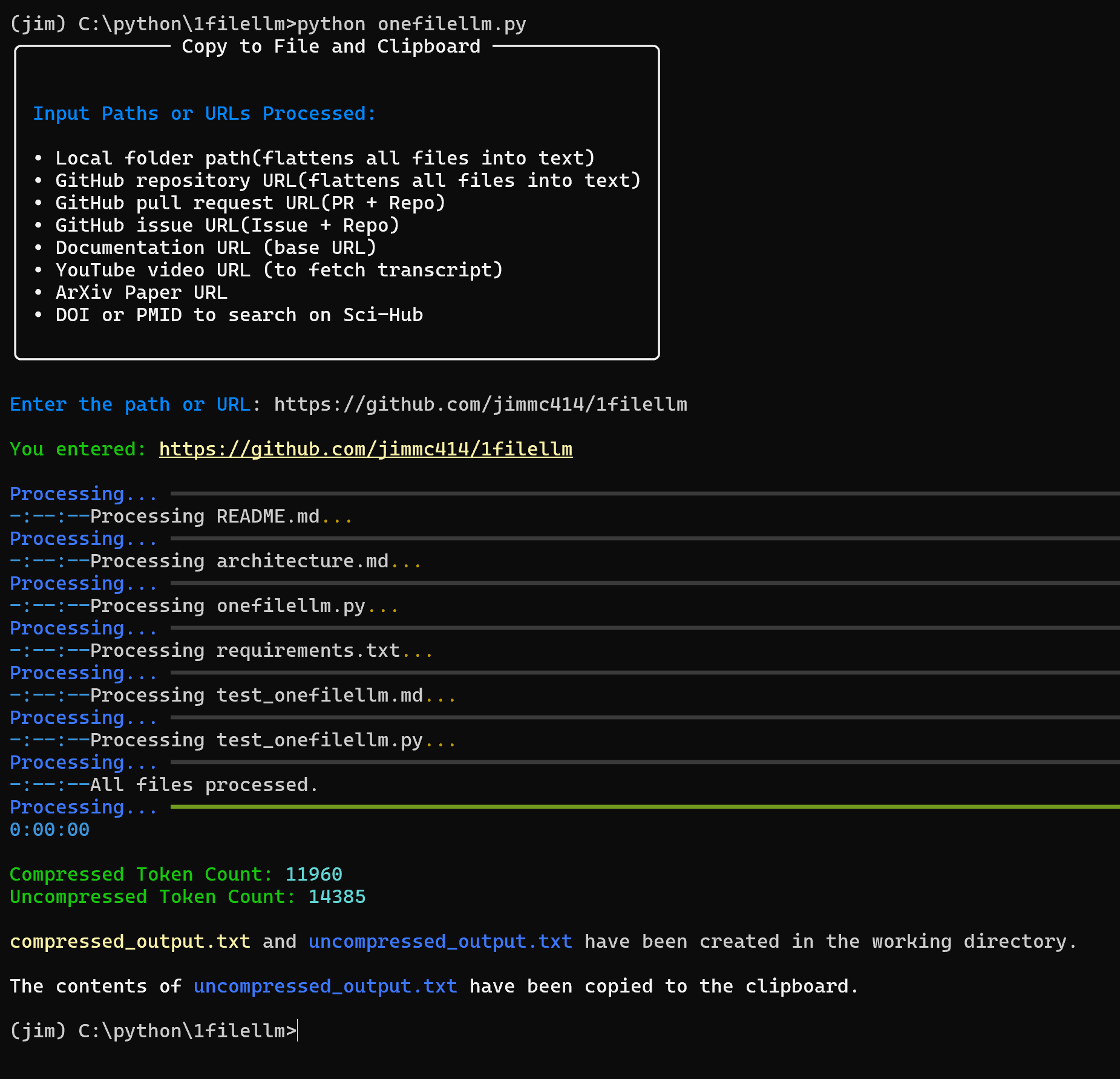DeepPDF: PDF-Dialog, Zusammenfassung und Übersetzungswerkzeug
Allgemeine Einführung
DeepPDF ist eine Verwendung von künstlicher Intelligenz, um Benutzern zu helfen, mit PDF-Dokumenten, Online-Tools. Es ermöglicht Benutzern, direkt mit dem PDF-Dokument "Chat", schnell Informationen zu extrahieren, eine Zusammenfassung zu generieren, sondern kann auch das Dokument übersetzen oder die Bilder und Formeln zu analysieren. Der Kern dieser Website ist es, die Verwendung von PDF-Erfahrung durch AI-Technologie zu vereinfachen, geeignet für die Notwendigkeit, schnell zu verstehen, die Komplexität des Dokuments Menge. DeepPDF unterstützt mehrere Sprachen und deckt Funktionen von der Textextraktion bis zur Konvertierung von Dateiformaten ab, mit dem Ziel, die Effizienz von Arbeit und Studium zu verbessern.
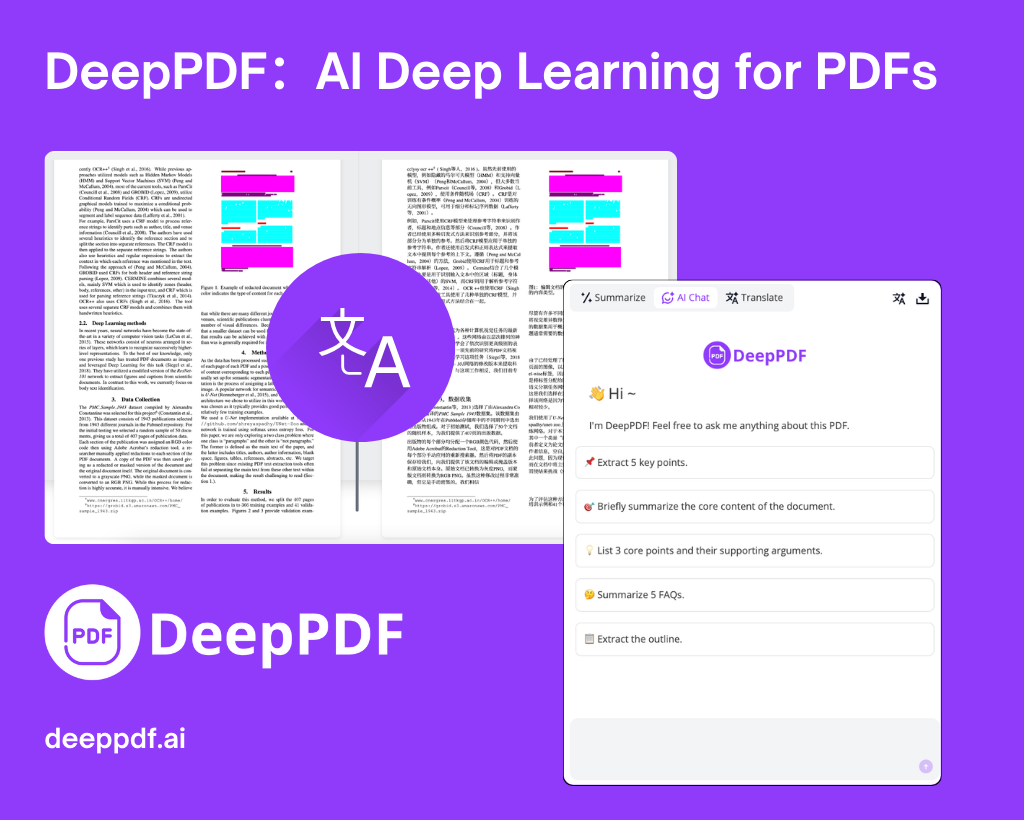
Funktionsliste
- Chatten mit PDFBenutzer können Fragen wie in einem Dialog stellen und erhalten schnellen Zugriff auf die Antworten im Dokument.
- Zusammenfassung der DokumentationAutomatisches Extrahieren der wichtigsten Inhalte der PDF-Datei und Erstellen einer prägnanten Zusammenfassung.
- mehrsprachige ÜbersetzungUnterstützung für mehr als 100 Sprachen mit zweisprachigen Querverweisen.
- Bild- und FormelanalyseBilder, Diagramme und mathematische Formeln in PDF-Dateien erkennen und ihre Bedeutung erklären.
- Erläuterung der BegriffeDefinitionen und Beschreibungen für Fachbegriffe im Dokument bereitstellen.
- Konvertierung von DateiformatenPDF in Word, Excel, etc. oder andere Formate in PDF konvertieren.
- OCR-ErkennungKonvertiert gescannte Bild-PDFs in bearbeitbaren Text.
- PDF-VerwaltungstoolsUnterstützt das Komprimieren, Zusammenführen und Aufteilen von Dateien sowie das Hinzufügen von Wasserzeichen oder Signaturen.
Hilfe verwenden
DeepPDF ist sehr intuitiv zu bedienen und erfordert keinen komplizierten Installationsprozess, die Benutzer besuchen einfach die https://deeppdf.ai/und führen Sie dann die folgenden Schritte aus.
Wie man anfängt
- Hochladen von Dateien
Wenn Sie die Website öffnen, finden Sie auf der Startseite einen Upload-Bereich. Klicken Sie auf die Schaltfläche "PDF hochladen" und wählen Sie die Datei von Ihrem Computer aus, die verarbeitet werden soll. Sobald die Datei hochgeladen ist, wird das System sie automatisch verarbeiten und ein paar Sekunden warten, bis die Funktionsseite aufgerufen wird. - Auswahl der Funktionen
Nach dem Hochladen werden auf der Seite verschiedene Optionen angezeigt, z. B. "Chat", "Zusammenfassung", "Übersetzen" und so weiter. Klicken Sie auf die Funktion, die Sie benötigen, um die entsprechende Schnittstelle zu öffnen.
Hauptfunktionen
Chatten mit PDF
- Klicken Sie auf die Option "Chat" und es erscheint rechts ein Dialogfeld.
- Geben Sie eine Frage in das Dialogfeld ein, z. B. "Was ist der Hauptgedanke dieses Dokuments?" oder "Was sind die Daten in Zeile 3 der Tabelle? oder "Wie lauten die Daten in Zeile 3 der Tabelle?" .
- Das System gibt Ihnen eine schnelle Antwort auf der Grundlage des Inhalts der PDF-Datei, und die Antwort wird mit der Quelle (z. B. der Seite) gekennzeichnet.
TippJe spezifischer die Frage ist, desto genauer ist die Antwort. Wenn Sie die allgemeine Idee des Textes erfahren möchten, fragen Sie "Fassen Sie dieses Dokument zusammen".
Zusammenfassung der Dokumentation
- Klicken Sie auf die Schaltfläche "Zusammenfassung" und das System wird das Dokument automatisch analysieren.
- Nach einigen Sekunden erscheint auf der Seite ein kurzer Text mit dem Kerninhalt des Dokuments.
- Wenn Sie die Länge der Zusammenfassung anpassen möchten, können Sie in den Einstellungen den Modus "Kurz" oder "Ausführlich" wählen.
mehrsprachige Übersetzung
- Wählen Sie die Funktion "Übersetzen", laden Sie die Datei hoch und klicken Sie auf das Dropdown-Menü der Sprache.
- Wählen Sie zum Beispiel "Chinesisch-Englisch" und klicken Sie auf "Übersetzung starten".
- Wenn die Übersetzung abgeschlossen ist, wird der Originaltext auf der linken Seite und die Übersetzung auf der rechten Seite angezeigt, um einen einfachen Vergleich zu ermöglichen.
zur Kenntnis nehmenDie Übersetzung behält die ursprüngliche Formatierung bei, und die Position der Tabellen und Bilder wird nicht durcheinander gebracht.
Bild- und Formelanalyse
- Klicken Sie auf die Option Analysieren und das System scannt die PDF-Datei nach Bildern und Formeln.
- Bei Bildern beschreibt DeepPDF den Inhalt, z. B. "Dies ist ein Balkendiagramm, das das Umsatzwachstum im Jahr 2023 zeigt".
- Für Formeln werden Erklärungen gegeben, wie z. B. "Dies ist eine quadratische Gleichung mit einer Lösung von x=3 oder x=-2".
- Für weitere Informationen können die Benutzer auf "Detaillierte Erklärung" klicken.
OCR-Erkennung
- Wenn Sie eine gescannte PDF-Datei hochladen, wählen Sie die Funktion "OCR".
- Wenn Sie auf "Erkennen" klicken, wandelt das System das Bild in Text um und erstellt ein bearbeitbares Dokument.
- Wenn Sie fertig sind, können Sie die neue Datei herunterladen oder direkt auf der Website bearbeiten.
Konvertierung von Dateiformaten
- Wählen Sie "Konvertieren" im Menü "Werkzeuge".
- Nach dem Hochladen der PDF-Datei wählen Sie das Zielformat (z. B. Word oder Excel).
- Klicken Sie auf die Schaltfläche "Konvertieren" und warten Sie ein paar Sekunden, bis die neue Datei heruntergeladen ist.
Featured Function Bedienung
Erläuterung der Begriffe
- Geben Sie im "Chat"-Modus "Erklären Sie dieses Wort: XXX" ein.
- Das System gibt eine Definition, die auf dem Kontext basiert, z. B. "KI bezieht sich auf künstliche Intelligenz, eine Technologie, die die menschliche Intelligenz simuliert".
- Wenn das Wort mehrfach im Dokument vorkommt, wird auch die jeweilige Quelle angegeben.
PDF-Verwaltungstools
- Klicken Sie auf "PDF Tools", um die Optionen für Komprimierung, Zusammenführung und andere Optionen zu sehen.
- Beispiel: Zusammenführen von Dateien: Laden Sie mehrere PDF-Dateien hoch, ziehen Sie sie, um die Reihenfolge anzupassen, und klicken Sie auf "Zusammenführen", um eine neue Datei zu erstellen.
- Wasserzeichen hinzufügen: Geben Sie nach dem Hochladen der Datei den Text des Wasserzeichens ein, passen Sie die Position und die Transparenz an und klicken Sie auf "Speichern".
caveat
- Begrenzung der Dateigröße: Die kostenlose Version unterstützt Dateien bis zu 50 MB, die kostenpflichtige Version ist größer.
- Netzwerkanforderungen: Für ein schnelleres Hochladen und Verarbeiten wird ein stabiles Netzwerk empfohlen.
- Schutz der Privatsphäre: Die Website verspricht, die Daten der Nutzer nach der Übersetzung zu löschen.
Mit diesen Schritten können Sie DeepPDF ganz einfach nutzen. Ob zum schnellen Nachschlagen oder zum Organisieren Ihrer Dokumente, dieses Tool wird Ihnen viel Zeit sparen.
Anwendungsszenario
- Schüler lesen Papiere
Studierende können mit DeepPDF akademische Arbeiten hochladen, über die Chatfunktion die Frage "Wie lautet die Schlussfolgerung der Studie?" stellen oder das System den gesamten Text zusammenfassen lassen, um schnell auf den Punkt zu kommen. - Übersetzung von Dokumenten am Arbeitsplatz
Unternehmensmitarbeiter, die Verträge in Fremdsprachen erhalten, können diese mit Hilfe der Übersetzungsfunktion auf Chinesisch einsehen, um sicherzustellen, dass sie richtig verstanden werden. - Forschungsbilddaten
Die Forscher laden PDF-Dateien mit Diagrammen und Grafiken hoch, und die Analysefunktion interpretiert den Inhalt der Diagramme und Grafiken, so dass eine manuelle Zusammenstellung nicht mehr erforderlich ist. - Organisieren gescannter Dokumente
Archivare konvertieren alte Scans in bearbeitbaren Text für die spätere Ablage oder Überarbeitung.
QA
- Welche Sprachen werden von DeepPDF unterstützt?
Sie unterstützt mehr als 100 Sprachen, darunter Chinesisch, Englisch, Japanisch usw. Die Übersetzungs- und Chatfunktionen können in diesen Sprachen genutzt werden. - Was ist der Unterschied zwischen der kostenlosen Version und der kostenpflichtigen Version?
Die kostenlose Version hat Beschränkungen hinsichtlich der Dateigröße und der Anzahl der Funktionen, zum Beispiel nur 3 Übersetzungen pro Tag. Die kostenpflichtige Version hat keine Einschränkungen und bevorzugt große Dateien. - Sind die hochgeladenen Dateien sicher?
Offiziell wird versprochen, dass alle Dateien nach der Verarbeitung automatisch gelöscht werden und die Daten von zahlenden Abonnenten besonders vor dem Abfluss geschützt sind. - Können Sie handgeschriebene PDF-Dateien verarbeiten?
Sie können, aber Sie müssen die OCR-Funktion verwenden, um zuerst in Text umzuwandeln, je klarer die Handschrift ist, desto besser ist der Erkennungseffekt.
© urheberrechtliche Erklärung
Artikel Copyright AI-Austauschkreis Alle, bitte nicht ohne Erlaubnis vervielfältigen.
Ähnliche Artikel

Keine Kommentare...